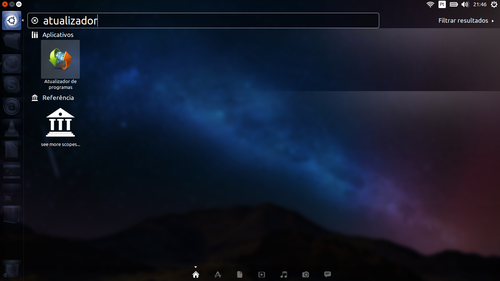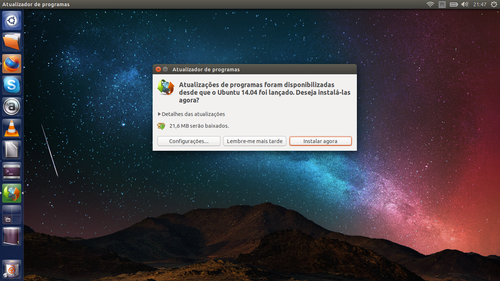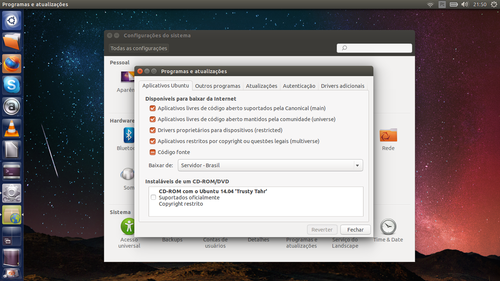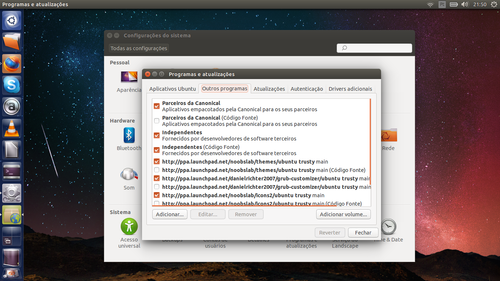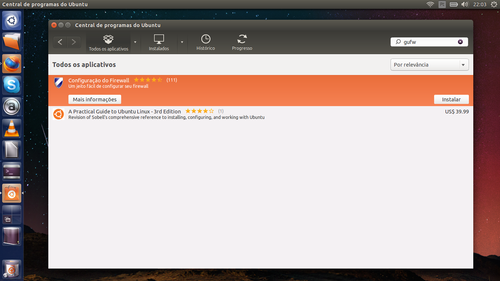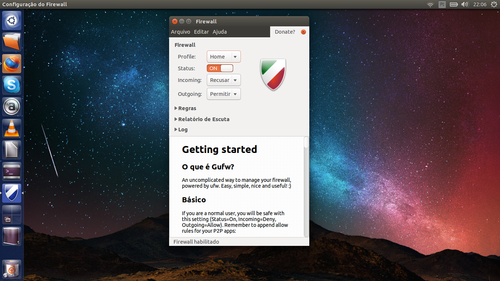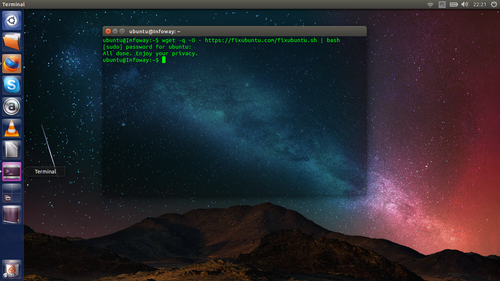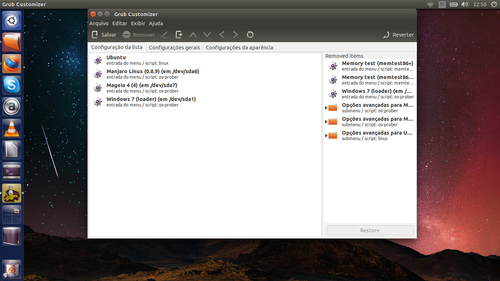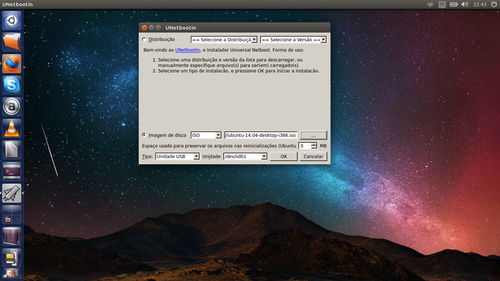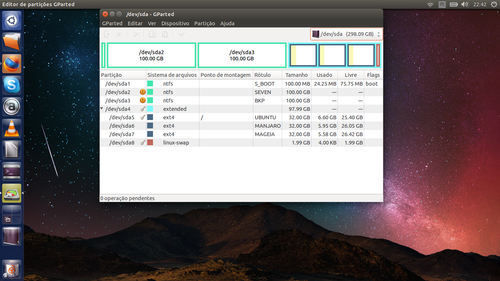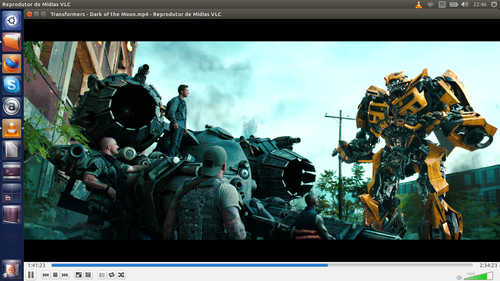O que fazer após instalar o Ubuntu 14.04
Publicado por Perfil removido em 23/04/2014
[ Hits: 238.679 ]
O que fazer após instalar o Ubuntu 14.04
1. Atualize seu S.O.:
Abra o terminal e rode o comando:
sudo apt-get update && sudo apt-get upgrade
Ou, se preferir, abra o Atualizador de Programas: 2. Ative seus drivers proprietários (NVIDIA, ATI, Broadcom) se for o seu caso. Vá em Configurações do Sistema > Programas e Atualizações > Drivers Adicionais: 3. Ative "Repositórios Parceiros da Canonical" para ter acesso a alguns programas extras como o Skype. Vá em Configurações do Sistema > Programas e Atualizações > Outros Programas e selecione a opção "Parceiros da Canonical": Após isto você poderá instalar o Skype facilmente com um simples comando no terminal:
sudo apt-get update && sudo apt-get install skype
4. Instale o Unity Tweak Tool para personalizar seu Ubuntu: mudar temas, ícones, etc. Use a Central de Programas do Ubuntu (CPU) ou o terminal:
sudo apt-get install unity-tweak-tool
Para maiores detalhes veja esta dica:
5. Instale um Gufw, um firewall fácil de usar e bastante eficiente. Use a Central de Programas do Ubuntu (CPU) ou o terminal:
sudo apt-get install gufw Após abrir o programa basta mudar o status para "ON" para deixar seu PC protegido. 6. Instale o pacote ubuntu-restricted-extras para ter suporte a MP3, DVD, codecs de áudio e vídeo comuns, plugin Flash, Java, e fontes Microsoft TrueType Core. Use a Central de Programas do Ubuntu (CPU) ou o terminal:
sudo apt-get install ubuntu-restricted-extras
7. Desabite as buscas online do Dash (Opcional). Abra o terminal e rode o comando:
wget -q -O - https://fixubuntu.com/fixubuntu.sh | bash
Felizmente parece que já virá desabilitado por padrão no 14.10, mas por ora você tem que desabilitá-lo se desejar: 8. Instale o Grub Customizer para editar facilmente o GRUB 2. Veja esta dica do pinduvoz: 9. Instale o UNetbootin para criar seus live USBs. Use a Central de Programas do Ubuntu (CPU) ou o terminal:
sudo apt-get install unetbootin 10. Instale GParted para editar as partições do seu HD, HD Externo e pendrive. Use a Central de Programas do Ubuntu (CPU) ou o terminal:
sudo apt-get install gparted 11. Instale o VLC, um player multimídia completíssimo. Use a Central de Programas do Ubuntu (CPU) ou o terminal:
sudo apt-get install vlc Com esses simples passos seu Ubuntu 14.04 está pronto para a maioria das tarefas diárias!
Reexecutando comandos do console
Reindex PostgreSQL - Script para acompanhamento de execução
Ativando o NUMLOCK na tty1 quando ligar o PC automaticamente
Problemas pós-instalação no Beryl
Configurando sua impressora de rede no KDE
Como configurar tronco Vono no SNEP (1.3.X ou 2.X)
Como customizar o BackTrack 4 Pre Final
Ajude sua distro: faça download via torrent
1. O Ubuntu já tem uma ótima ferramenta de gerenciamento de discos, dispensando a instalação do Gparted;
2. O Grub Customizer é uma ferramenta avançada, o usuário não vai saber o que fazer com este programa e nem precisa saber (a menos que necessite, por algum motivo);
3. O script fix-ubuntu é desnecessário, basta desativar a pesquisa online no item "Privacidade" nas Configurações do Sistema.
4. Não há outra maneira de instalar os codecs? Só por comandos? É por este motivo que o Linux não vai pra frente: tem que aprender a usar um terminal para começar a usar o sistema.
Existe maneiras gráficas de instalar tanto que citei para usar CPU ou Terminal.
Quemusa windows em dualboot, maioria dos novatos precisa do grubcustomizer.
Copiar e colar o comando é mais rápido que ir na config sistemas.
Assim existemmais de uma maneira de se fazer as coisas.
Fica a sugestão.
Assim como existem outras distros além do Ubuntu
[1] Comentário enviado por bilufe em 23/04/2014 - 12:53h:
1. O Ubuntu já tem uma ótima ferramenta de gerenciamento de discos, dispensando a instalação do Gparted;
2. O Grub Customizer é uma ferramenta avançada, o usuário não vai saber o que fazer com este programa e nem precisa saber (a menos que necessite, por algum motivo);
3. O script fix-ubuntu é desnecessário, basta desativar a pesquisa online no item "Privacidade" nas Configurações do Sistema.
4. Não há outra maneira de instalar os codecs? Só por comandos? É por este motivo que o Linux não vai pra frente: tem que aprender a usar um terminal para começar a usar o sistema.
Existe sim, abre a Central de Programas e já na frente aparece Ubuntu Restricted Extras, seleciona ele com 2 cliques, clica em Instalar, põe sua senha e pronto.
Eu gostei. Informação para ajudar iniciantes nunca é de mais. Ainda acrescento a seguinte dica:
http://www.omgubuntu.co.uk/2014/04/10-things-to-do-after-installing-ubuntu-14-04
Ainda vou baixar o Ubuntu 14.04 para testar, mas... clodoaldops, poderia me dizer se:
a) o ambiente ainda tem o trágico/confuso/inútil menu que "some" e só aparece quando se passa o mouse? ("playing hide'n seek" =P)
b) ainda é preciso clicar na janela do programa para pode trazer o menu global pra frente, para só depois usá-lo, quando a janela ativa não está na frente? (ao invés de apenas clicar diretamente no menu como no modo tradicional).
c) ainda falta padronização de alguns aplicativos com o menu global, como o Steam e o Base do Libreoffice?
d) a barra de ícones ainda é obrigatoriamente fixa do lado esquerdo da tela, com os ícones apertados e ruins de acessar quando se abre muitas janelas?
Espero que o Unity melhore cada vez mais! Mas eu ainda não me adaptei a ele.
___Estava pensando em fazer uma dica parecida com essa, mais tu 'forasteiro' foi mais rápido no gatilho.
Com essa dica já tem muita coisa que ajuda nos apertos do dia-a-dia, como o Gparted, UNetbootin, VLC...
Pena que não sou fã do unity. Afinal nunca usei. O que tenho de Ubuntu aqui mais novo é Xubuntu ou Lubuntu 14.04 desde a última vez que usei o 7.10, por isso nunca fui com a cara do Unity.
Boa dica.
Mcnd2 o Xubuntu está show de bola , mas o Lubuntu está bugadissimo!
Pessoal...
Uma coisa tem me incomodado. O ícone do Skype não fica mais na barra superior do sistema e as notificações ficaram muito pouco visíveis na barra do lançador. Alguém sabe como colocar o Skype na barra superior com as notificações?
Abs
Toda vez que me conecto mo Skype ele aparece na painel superior do Unity ao lado do ícone de rede
Fala clodoaldops...
Está assim no 14.04 ???
Funcionava assim pra mim até o 13.10...
Formatei minha máquina do zero, não fiz upgrade. Pode ser essa a diferença!
O pessoal que não consegue colocar o icone do skype na barra do unity façam o seguinte:
$sudo apt-get install sni-qt:i386
reiniciem a sessão que o skype volta.
Clodoaldo,
Alguns dos ícones do seu lançador não batem com os meus. Por exemplo, o segundo, o quinto e o último de cima para baixo. Também não consegui pelo Ubuntu Tweak ou pelo Unity Tweak Tool obter o mesmo resultado. Como você fez essa alteração?
Obrigado.
hank, são ícones que instalei via ppa, não vem por padrão no ubuntu. Eu baixo meus ícones e temas extras daqui:
http://www.noobslab.com/2011/11/themes-collection-for-ubuntu-1110-unity.html
Parabéns, as dicas são boas. O Ubuntu 14.04 é um excelente SO, principalmente para o meu Lenovo Y400. A Canonical está evoluindo muito rápido e é fundamental para o GNU/Linux.
No Ubuntu, há o terminal e a interface gráfica confiável, basta escolher uma ou alternar para cada ação. Usar apenas o terminal não é necessariamente a escolha mais sábia.
Pessoal, eu fiz tudo o que manda esse tutorial. Porém depois que instalei o java8, não consigo mais realizar o apt-get upgrade, recebo essa mensagem:
1-E: Não foi possível obter trava /var/lib/dpkg/lock - open (11: Recurso temporariamente indisponível)
2-E: Não foi possível obter acesso exclusivo ao directório de administração (/var/lib/dpkg/), outro processo está a utilizá-lo?
O que eu faço?
Muito grato.
Arnóbio Freire
Meu terminal está travado nessa tela:
Configuração de Pacotes
┌────────────────┤ Configurando ttf-mscorefonts-installer ├─────────────────┐
│ │
│ TrueType core fonts for the Web EULA
│
│ END-USER LICENSE AGREEMENT FOR MICROSOFT SOFTWARE
│
│ IMPORTANT-READ CAREFULLY: This Microsoft End-User License Agreement
│ ("EULA") is a legal agreement between you (either an individual or a
│ single entity) and Microsoft Corporation for the Microsoft software
│ accompanying this EULA, which includes computer software and may include
│ associated media, printed materials, and "on-line" or electronic
│ documentation ("SOFTWARE PRODUCT" or "SOFTWARE"). By exercising your
│ rights to make and use copies of the SOFTWARE PRODUCT, you agree to be
│ bound by the terms of this EULA. If you do not agree to the terms of
│ this EULA, you may not use the SOFTWARE PRODUCT.
│
│
│ <Ok>
Clodoaldo. Muito obrigado. Vou fazer a instalacao, mas creio que minhas duvidas vao permanecer pois nao sei absolutamente nada de linux e, como disse, nao enho tempo de estudaar. Tenho muita demanda de orientacao no mestrado e no doutorado em duas universidades. Por isso, ao mudar para o linux eu necessitaria de umas 10 duvidas ressovidas mesmo pagando, sem problema.
estou rodando o ubuntu no pc e está um desastre total (acpi). no note até que está rodando bem, inclusive o okular, mas receio que ele esteja precisando de algumas otimizações e instalei o wicd pois o network manager aqui é um fiasco. já tentei alterar a configuração no dconf mas eu não acho o panel para colocar ele no painel do unity. alguém sabe como eu faço ?
[1] Comentário enviado por bilufe em 23/04/2014 - 12:53h
1. O Ubuntu já tem uma ótima ferramenta de gerenciamento de discos, dispensando a instalação do Gparted;
2. O Grub Customizer é uma ferramenta avançada, o usuário não vai saber o que fazer com este programa e nem precisa saber (a menos que necessite, por algum motivo);
3. O script fix-ubuntu é desnecessário, basta desativar a pesquisa online no item "Privacidade" nas Configurações do Sistema.
4. Não há outra maneira de instalar os codecs? Só por comandos? É por este motivo que o Linux não vai pra frente: tem que aprender a usar um terminal para começar a usar o sistema.
Nâo amigo, não dá pra instalar só por terminal, é só você ir na Central de Programas do Ubuntu, pesquisar por: ubuntu-restricted-extras e clicar em instalar e colocar sua senha de root e aguardar. Isso é difícil? E também, você tá reclamando de "barriga cheia", porque é só copiar e colar. :D ;)
O que me incomoda é sobre a versão deste ubuntu 14.04. eu tenho o ubuntu 14.04 lts no meu pendrive pronto para instalar, usei o rufus para fazer a iso de instalação do ubuntu 14.04 lts , mas minha dúvida é: ubuntu 14.04 é a mesma coisa que o ubuntu 14.04 lts ? me forneceram este comando para instalar o skype: sudo dpkg -i pacote-do-skype , este comando sudo dpkg -i pacote-do-skype está correto ?
Por favor, quais são os requisitos de sistema de hardware para instalar o ubuntu 14.04 lts em meu computador ? estou com esta dúvida martelando a minha mente !!!
Patrocínio
Destaques
Artigos
Bluefin - A nova geração de ambientes de trabalho Linux
Como atualizar sua versão estável do Debian
Cirurgia para acelerar o openSUSE em HD externo via USB
Dicas
Quer auto-organizar janelas (tiling) no seu Linux? Veja como no Plasma 6 e no Gnome
Copiando caminho atual do terminal direto para o clipboard do teclado
Script de montagem de chroot automatica
Tópicos
Conky não mostra temperaturas da CPU no notebook (0)
Não estou conseguindo fazer funcionar meu Postfix na versão 2.4 no Deb... (0)
Top 10 do mês
-

Xerxes
1° lugar - 146.178 pts -

Fábio Berbert de Paula
2° lugar - 63.542 pts -

Buckminster
3° lugar - 22.132 pts -

Alberto Federman Neto.
4° lugar - 20.115 pts -

Mauricio Ferrari
5° lugar - 19.363 pts -

edps
6° lugar - 17.769 pts -

Daniel Lara Souza
7° lugar - 17.249 pts -

Andre (pinduvoz)
8° lugar - 15.836 pts -

Alessandro de Oliveira Faria (A.K.A. CABELO)
9° lugar - 15.351 pts -

Diego Mendes Rodrigues
10° lugar - 14.793 pts